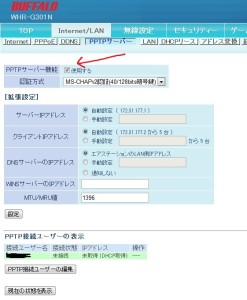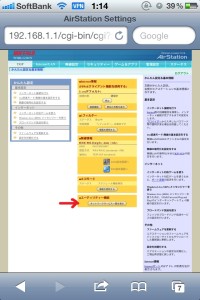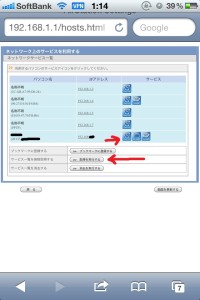iPhoneではなくパソコンからでも可能ですが、まずはiPhoneの場合の説明
▼当方の環境(類似環境の場合は便利なので是非お試しください。)
・iPhoneを所持
・BuffaloのWOL対応ルーターを所持
・DDNSを所持(無い場合は無料のDDNSサービスで取得する。)
※ルーター対応のDDNSサービスは有料がほとんどですが、一部メーカー”コレガ”などであれば無料で使える物があります。
※当方はieServerで取得しております。
ルーターには対応していないDDNSなので、DiCEなどのツールを使ってIPを監視&更新しておく。
インストールして上記画像のように設定し、PC起動時に常駐するように設定
これでIPが変更されても”ieServer”に新しいIPを登録してくれます!
このDDNSを使って出先から自宅のルーターへ接続します。
※ちなみに自宅にWEBサーバーを立てるときなんかもこのDDNSが使用可能です。
続いて、ルーターの方の設定(PPTP)
ルーターへ接続します。
※ルーターのIPアドレスが分からない!って人はこの時点で諦めましょう・・・
Internet/LAN→PPTPサーバーを選択
PPTPサーバー機能を『使用する』にチェックして『設定』
PPTP接続ユーザーの編集をクリック
接続時のユーザー名、パスワードを設定して『新規追加』
続いてiPhoneの設定
iPhoneの設定→一般→ネットワーク→VPN→VPN構成を追加
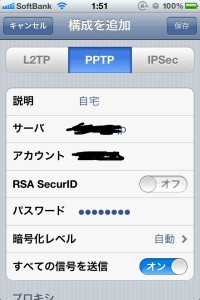
PPTPを選択し
説明:好きな文字
サーバー:最初に取得したDDNSのアドレスを入力
アカウント&パスワード:先ほど作成したユーザー名、パスワード
保存
iPhone→設定(最初の画面)→VPNをオン
右上にVPNのマークが出ればルーターへ接続完了
Safariでルーターへ接続(DDNSでも、ローカルIPアドレスでも可)
ログイン→ネットワークサービス一覧を表示
起動したいコンピュータ名の横にあるWOLボタンをクリックするとパソコンが起動!
※コンピュータ名が無い場合は、『サービス一覧を強制取得する』を実行し1分程待ちます。
【起動しない場合】
・ネットワークデバイスの設定でWOLの設定を有効にしないとダメな場合あり。
・BIOSの設定でWOLの設定を有効にしないとダメな場合あり。
※項目が無いなどの場合は対応していない恐れあり。
パソコンが起動したところでiPhoneでは何もできないので、TeamViewerなどを使ってリモート操作しちゃいましょう!
※パソコンに事前インストールが必要です。
ルーターによってはマジックパケットがルーターを越えてくれるものもあったりで、iWakeなんてアプリで一発起動できる場合もあります。
ルーターを越える必要の無いWifi接続状態だとリビングから2Fのパソコンをこのアプリで起動することができます。
何かとややこしいですが、環境が整うと結構便利なので是非お試しください。